Thủ thuật tắt thông báo chat, ẩn thông báo nhóm chat trên Skype Preview gây phiền toái và spam màn hình trên Windows 10 chắc chắn sẽ giúp bạn có được những trải nghiệm trò chuyện tốt hơn trong ứng dụng Skype Preview lần đầu tiên có mặt trên Windows 10 Anniversary.
Nếu không muốn nhận những thông báo phiền toái và mang tính chất spam sau khi cài Skype Preview, bạn còn chần chừ gì nữa mà không tắt thông báo chat và ẩn thông báo nhóm chat trên Skype Preview đi để đỡ bị làm phiền.
Tắt thông báo chat, ẩn thông báo nhóm chat trên Skype Preview
Bước 1: Nhấp biểu tượng ba dấu chấm và chọn View Profile
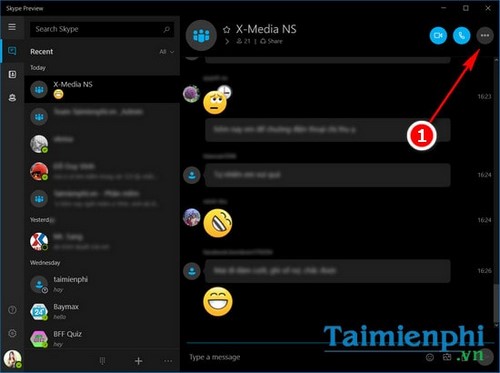
Tắt thông báo chat, ẩn thông báo nhóm chat trên Skype Preview
Bước 2: Gạt nút chuyển Notify me when something new happens từ On sang Off để tắt nhận thông báo từ nhóm chat
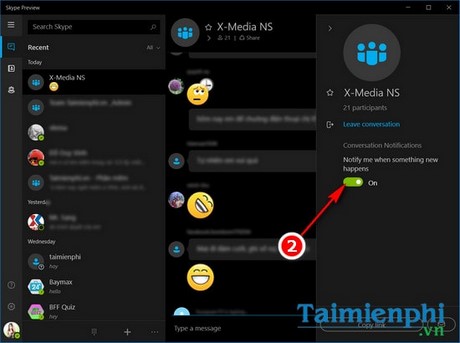
Hướng dẫn tắt thông báo chat, ẩn thông báo nhóm chat trên Skype Preview

Cách tắt thông báo chat, ẩn thông báo nhóm chat trên Skype Preview
Sau khi chuyển sang Off, bạn sẽ thấy một biểu tượng hình chiếc chuông bị gạch chéo để thông báo rằng mọi thông báo trên nhóm đó sẽ không còn xuất hiện nữa.Tương tự với người dùng, bạn cũng thực hiện như trên để tắt thông báo từ người dùng trên Skype Preview.
Sau khi cài Skype Preview trên máy tính chạy Windows 10 Anniversary, người dùng sẽ được trải nghiệm một không gian nhắn tin, trò chuyện tuyệt vời, nếu không cài Skype Preview, bạn sẽ không thể tìm thấy trên Skype cho di động và PC.
Phiền cũng không kém đó chính là hiện tượng check spelling, kiểm tra lỗi chính tả trên Skype Preview, lỗi này chủ yếu do người dùng kích hoạt bộ bàn phím Windows không hỗ trợ vị trí máy tính, thế nhưng để tắt chức năng check spelling lại khá dễ dàng, chỉ bằng việc cài bàn phím hỗ trợ Tiếng Việt khi gõ Tiếng Việt để không bị lỗi check spelling nữa.
Skype Preview là phiên bản trải nghiệm hoàn toàn mới của ứng dụng Skype, nếu như trước kia trước kia việc mở và đăng ký Skype trên máy tính khá lâu và rườm rà thì nay với Skype Preview, từ thao tác mở Skype Preview đến việc đăng ký Skype và đăng nhập Skype bằng Facebook cũng khá dễ dàng và mượt hơn khi sử dụng trên Windows 10 Anniversary.
Ngoài ra, một tính năng nữa trên Skype Preview khiến người dùng khó chịu đó là khi bạn bè của mình gửi link URL thì mặc định URL sẽ hiển thị chế độ xem trước cho bạn nhìn thấy, để tắt hiện link URL cũng không khó như bạn nghĩ, tham khảo cách bật tắt, ẩn hiện link URL Preview trên Skype, tắt chế độ xem trước URL trên Skype mà Taimienphi đã hướng dẫn để có cách xử lý tốt nhất
https://thuthuat.taimienphi.vn/tat-thong-bao-chat-an-thong-bao-nhom-chat-tren-skype-preview-9124n.aspx
Chúc các bạn tắt thông báo Skype thành công!